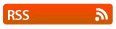Un cop provats els dos anteriors Media Center (Elisa i Freevo) i no acabar-me de fer el pes, m’he instl·lat My Media System.

- Afegir als sources.list:
# My Media System
deb http://www.prodeia.de/mms/feisty binary/
2. Actualitzem els repositoris: $ sudo apt-get update
3. Instal·lem: $ sudo apt-get install mms-standard (la versió standard és la completa, n’hi ha una slim per a PC’s amb poca RAM)
4. Podem decargar temes que els posarem a: /usr/share/mms/themes/
5. L’arxiu de configuració és a: /etc/mms/config.
6. Hem de canviar la ruta dels arxius d’audio, imatge i vídeo a Audio Content Location, Picture Content Location i Video Content Location.
7. Podem inclore emissores de ràdio a # internet radio stations
8. A la wiki de la web podem trobar com es configura, el management amb el teclat, etc. Aquí us poso unes captures amb els principals menús del teclat:


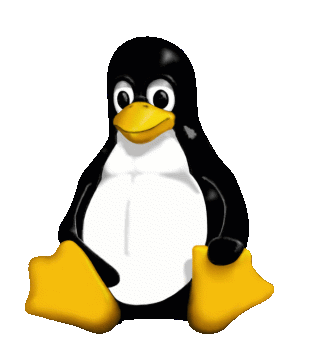











 Afeccionat linuxero per a no pentinar el gat...
Afeccionat linuxero per a no pentinar el gat...